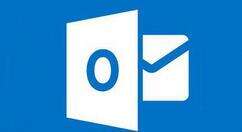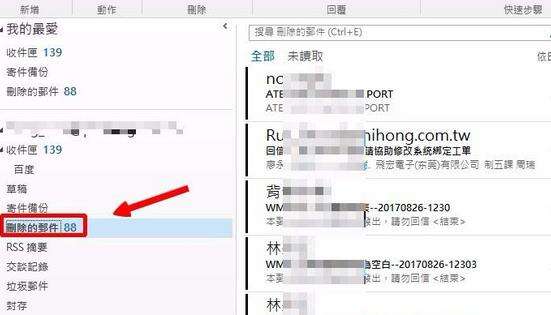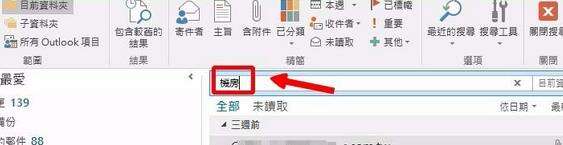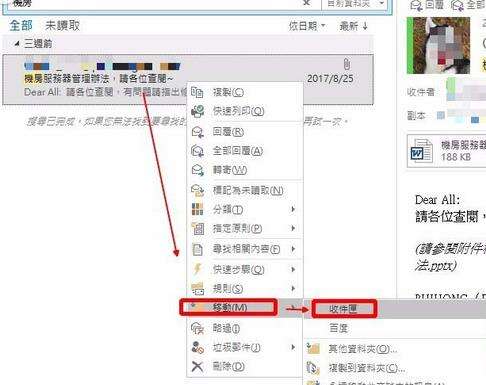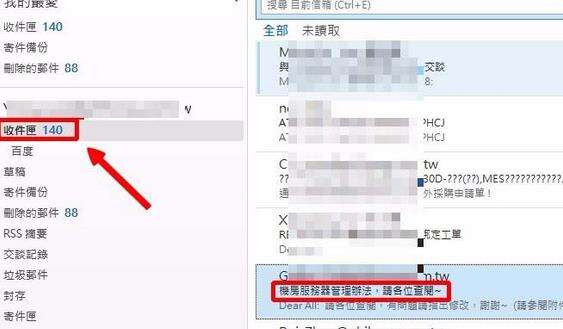Microsoft Office Outlook查找已删文件的具体步骤
办公教程导读
收集整理了【Microsoft Office Outlook查找已删文件的具体步骤】办公软件教程,小编现在分享给大家,供广大互联网技能从业者学习和参考。文章包含220字,纯文字阅读大概需要1分钟。
办公教程内容图文
我们先进入outlook主页面,找到删除的邮件标签并单击。
然后按ctrl+E调出查找对话框,或单击图中位置的查找框。
接着我们输入要找回邮件的关键字,并单击查找图标(起码要记得右键主旨或邮件内容中的几个字哦)。
这时我们在找到的邮件上单击鼠标右键,选择“移动”—>"收件夹"
通过以上处理,我们就把删除的邮件恢复到了指定的文件夹下。
当然,也可以指定到你需要的文件夹中哦!
办公教程总结
以上是为您收集整理的【Microsoft Office Outlook查找已删文件的具体步骤】办公软件教程的全部内容,希望文章能够帮你了解办公软件教程Microsoft Office Outlook查找已删文件的具体步骤。
如果觉得办公软件教程内容还不错,欢迎将网站推荐给好友。